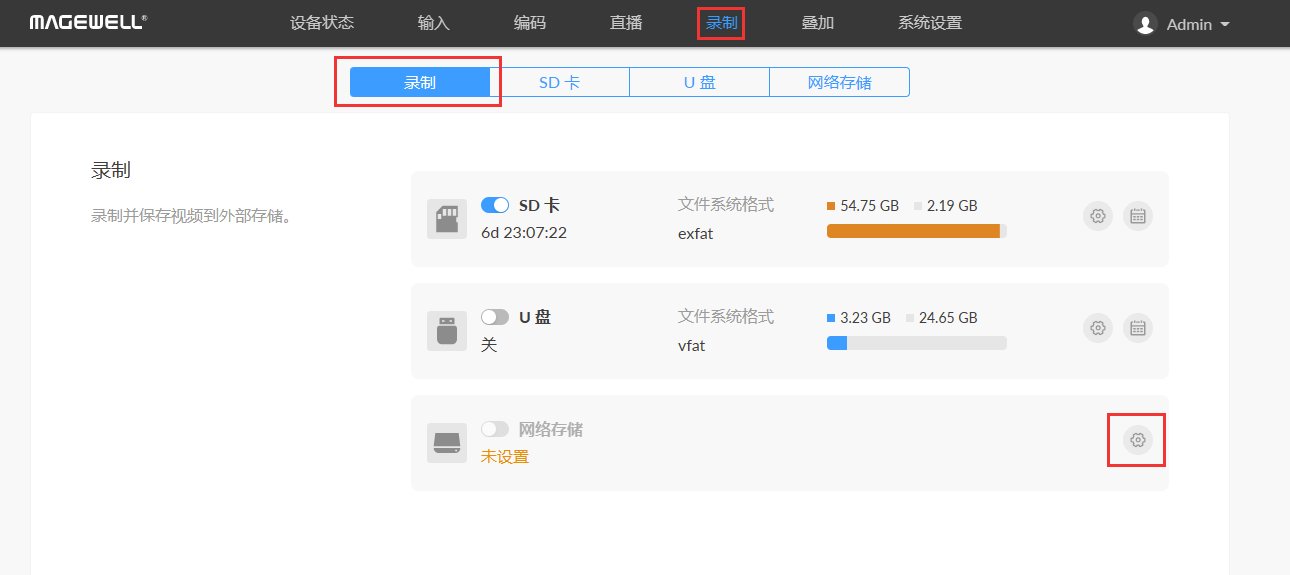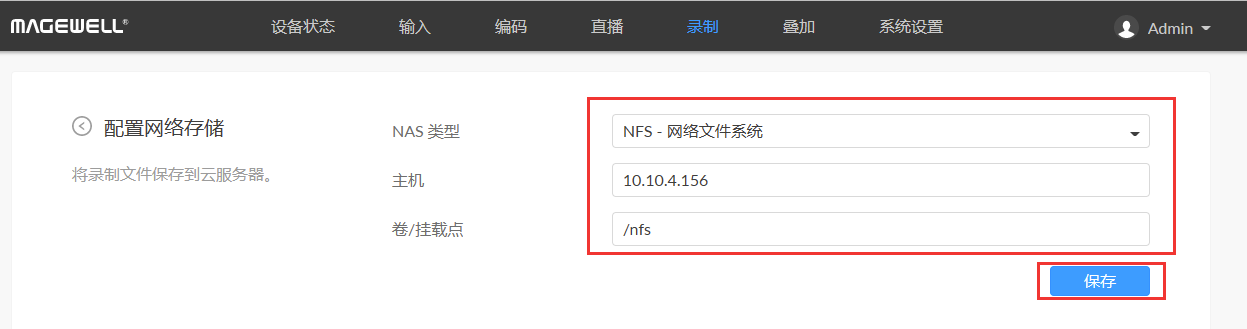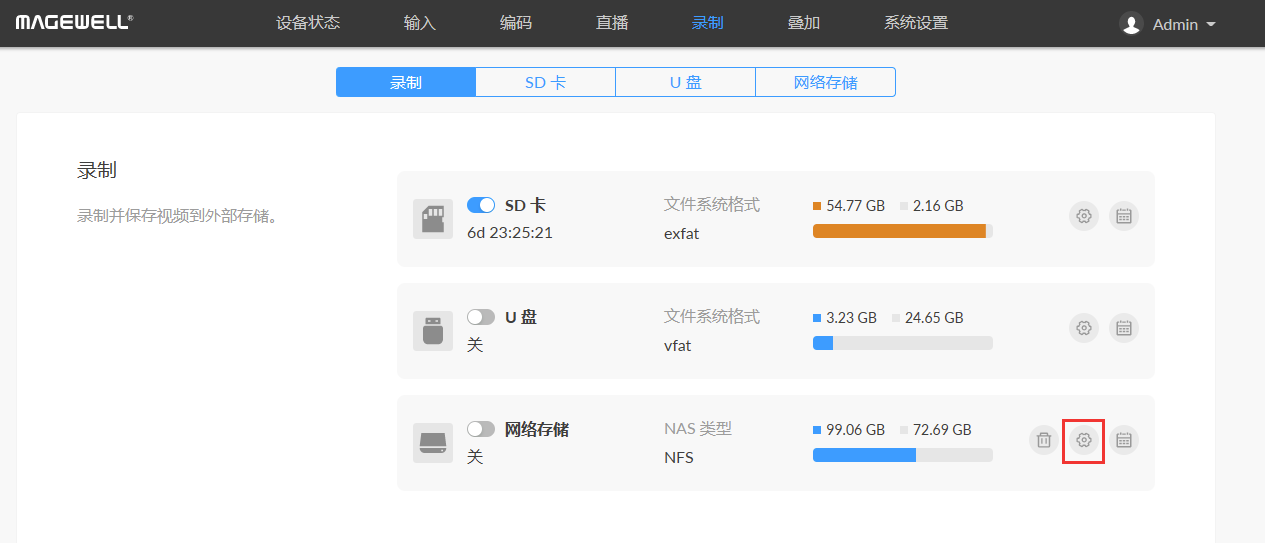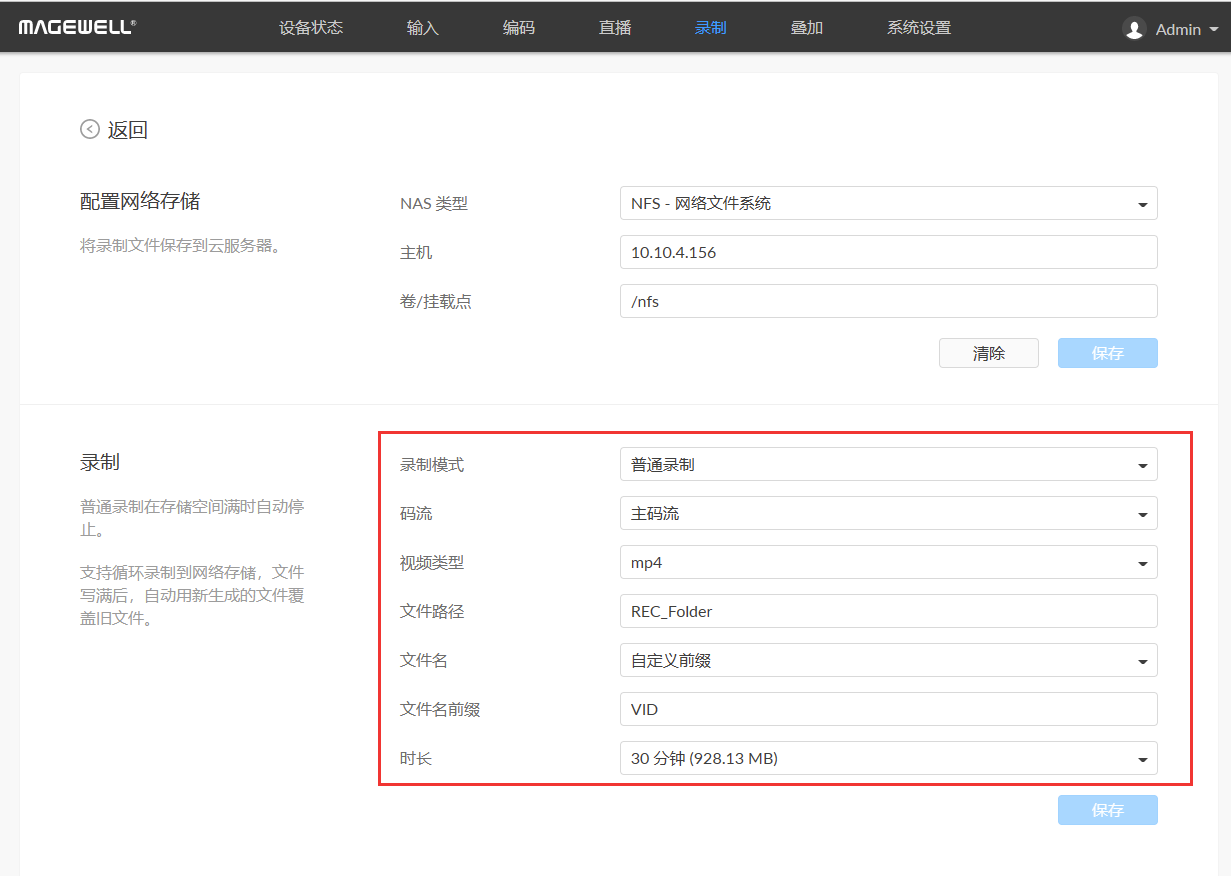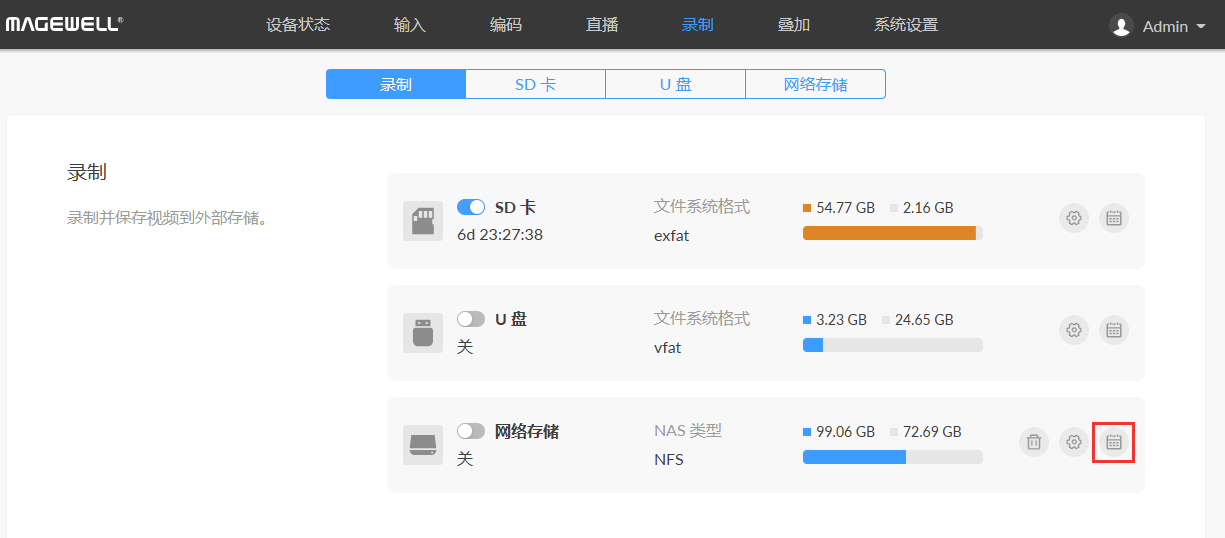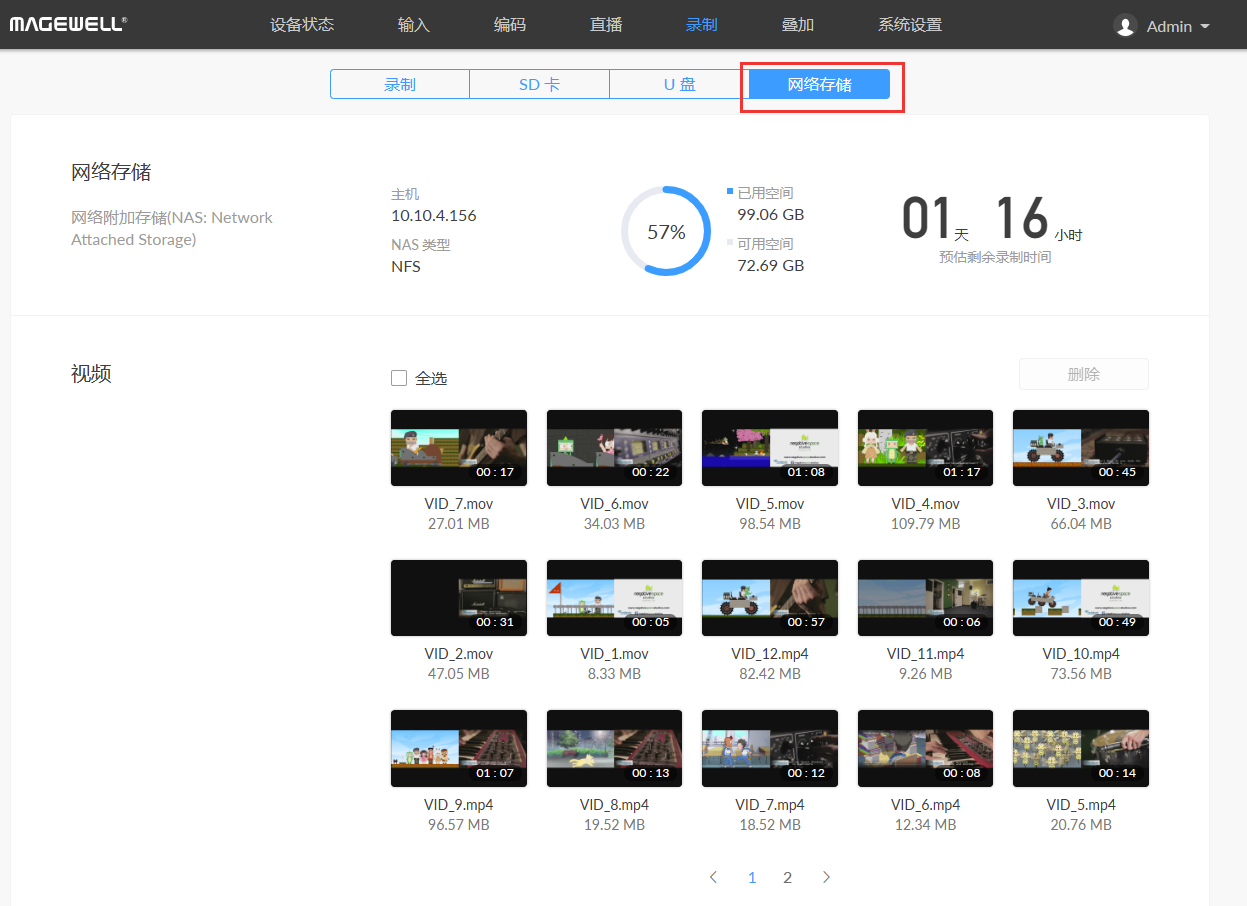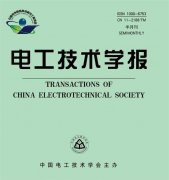美乐威Ultra Encode AIO编码盒如何将文件录制至NAS?
时间:2023-07-17 | 来源:佚名
|
美乐威Ultra Encode AIO编码盒 如何将文件录制至NAS NAS(Network Attached Storage)是一种专用私有的数据存储服务器。它将存储设备与服务器彻底分离,与公有云网盘相比,具有高隐私性,维护成本低和传输效率高等明显优势。本文将介绍如何用美乐威Ultra Encode AIO编码盒将文件录制至NAS服务器
操作步骤 1、登录编码盒Web GUI,选择“录制>录制”页签,找到“网络存储”,点击红框标注的“小齿轮”,进入网络存储配置页面。
2、在弹出的页面中,配置录制参数:“NAS类型” 支持CIFS-通用互联网文件系统(默认)和NFS-网络文件系统,本文以NFS为例。“主机” 输入NAS的主机IP地址,如下图的“10.10.4.156”。“卷/挂载点” 即mount-point,指定目的存储盘名称,如下图的“/nfs”,设置后点击“保存”。
3、添加NAS成功后,点击红框标注的“小齿轮”,可设置录制参数,包括录制模式、码流和视频类型等。
点击“小齿轮”,可对录制进行排程,可参考博文《如何将美乐威Ultra Encode AIO编码盒直播录制任务进行排程》
打开“网络储存”开关即可进行录制文件。
4、点击“网络存储”子页签,可查看当前NAS存储状态,包括已用空间、可用空间和预估剩余录制时间。还可以对已经存储的视频文件进行删除和下载。
声明:本文转载自网络,不代表本平台立场,仅供读者参考,著作权属归原创者所有。我们分享此文出于传播更多资讯之目的。如有侵权,请联系我们进行删除,谢谢!
|